Przewodnik migracji: Oracle to Azure SQL Managed Instance
Dotyczy:Azure SQL Managed Instance
W tym przewodniku przedstawiono migrowanie schematów Oracle do usługi Azure SQL Managed Instance przy użyciu Asystent migracji do programu SQL Server dla programu Oracle.
Aby zapoznać się z innymi przewodnikami migracji, zobacz Przewodniki po migracji usługi Azure Database.
Wymagania wstępne
Przed rozpoczęciem migracji schematu Oracle do usługi SQL Managed Instance:
- Sprawdź, czy środowisko źródłowe jest obsługiwane.
- Pobierz program SSMA dla programu Oracle.
- Mają docelową usługę SQL Managed Instance .
- Uzyskaj niezbędne uprawnienia dla programu SSMA dla programu Oracle i dostawcy.
Przed migracją
Po spełnieniu wymagań wstępnych możesz zapoznać się z topologią środowiska i ocenić możliwość migracji. Ta część procesu obejmuje przeprowadzenie spisu baz danych, które należy zmigrować, ocenić te bazy danych pod kątem potencjalnych problemów z migracją lub blokad, a następnie rozwiązać wszystkie wykryte elementy.
Ocena
Korzystając z programu SSMA dla oracle, można przeglądać obiekty i dane bazy danych, oceniać bazy danych pod kątem migracji, migrować obiekty bazy danych do usługi SQL Managed Instance, a następnie migrować dane do bazy danych.
Aby utworzyć ocenę:
Otwórz program SSMA dla programu Oracle.
Wybierz pozycję Plik, a następnie wybierz pozycję Nowy projekt.
Wprowadź nazwę projektu i lokalizację do zapisania projektu. Następnie wybierz pozycję Azure SQL Managed Instance jako element docelowy migracji z listy rozwijanej i wybierz przycisk OK.
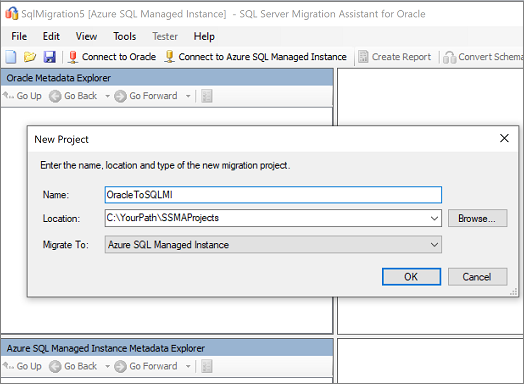
Wybierz pozycję Połączenie do programu Oracle. Wprowadź wartości szczegółów połączenia Oracle w oknie dialogowym Połączenie z oracle.
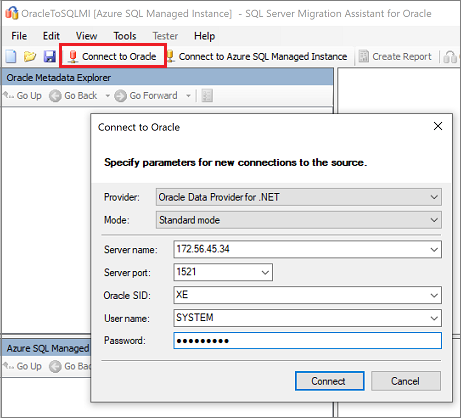
Wybierz schematy Oracle, które chcesz zmigrować.

W Eksploratorze metadanych Oracle kliknij prawym przyciskiem myszy schemat Oracle, który chcesz zmigrować, a następnie wybierz polecenie Utwórz raport , aby wygenerować raport HTML. Zamiast tego możesz wybrać bazę danych, a następnie wybrać kartę Utwórz raport .
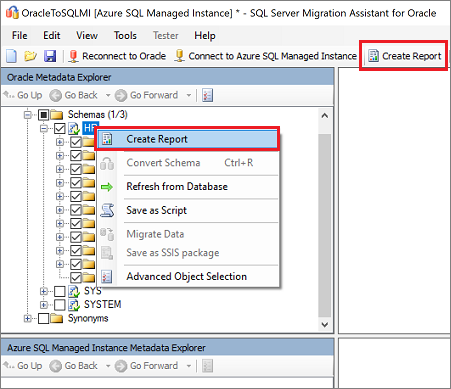
Przejrzyj raport HTML, aby zrozumieć statystyki konwersji i wszelkie błędy lub ostrzeżenia. Możesz również otworzyć raport w programie Excel, aby uzyskać spis obiektów Oracle i nakład pracy wymagany do przeprowadzenia konwersji schematu. Domyślna lokalizacja raportu znajduje się w folderze raportu w programie SSMAProjects.
Na przykład zobacz
drive:\<username>\Documents\SSMAProjects\MyOracleMigration\report\report_2020_11_12T02_47_55\.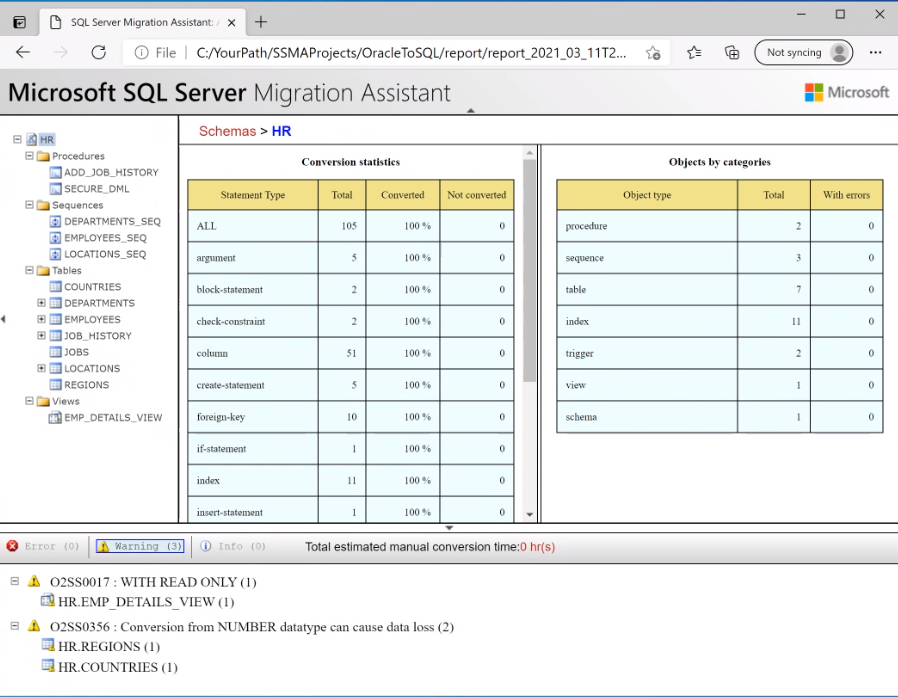
Weryfikowanie typów danych
W razie potrzeby zweryfikuj domyślne mapowania typów danych i zmień je na podstawie wymagań. W tym celu wykonaj następujące kroki:
W programie SSMA for Oracle wybierz pozycję Narzędzia, a następnie wybierz pozycję Project Ustawienia.
Wybierz kartę Mapowanie typów.
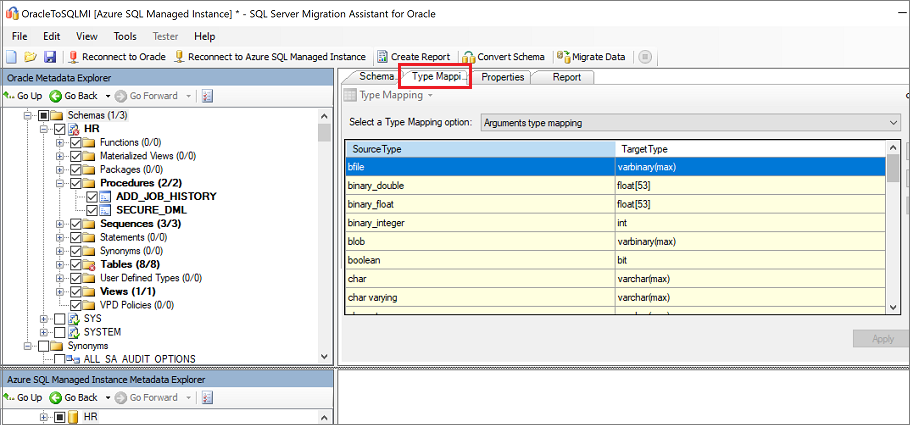
Mapowanie typów dla każdej tabeli można zmienić, wybierając tabelę w Eksploratorze metadanych Oracle.
Konwertowanie schematu
Aby przekonwertować schemat:
(Opcjonalnie) Dodawanie dynamicznych lub ad hoc zapytań do instrukcji. Kliknij prawym przyciskiem myszy węzeł, a następnie wybierz polecenie Dodaj instrukcje.
Wybierz kartę Połączenie do usługi Azure SQL Managed Instance.
- Wprowadź szczegóły połączenia, aby połączyć bazę danych w wystąpieniu zarządzanym usługi SQL Database.
- Wybierz docelową bazę danych z listy rozwijanej lub wprowadź nową nazwę, w tym przypadku baza danych zostanie utworzona na serwerze docelowym.
- Wprowadź szczegóły uwierzytelniania i wybierz pozycję Połączenie.
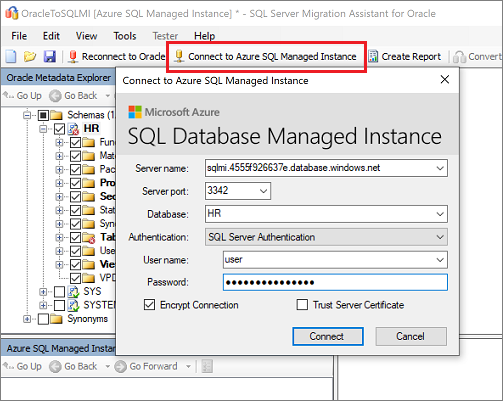
W Eksploratorze metadanych Oracle kliknij prawym przyciskiem myszy schemat Oracle, a następnie wybierz polecenie Konwertuj schemat. Możesz też wybrać schemat, a następnie wybrać kartę Konwertuj schemat .
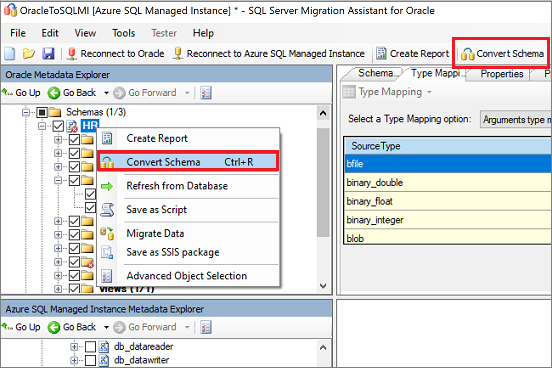
Po zakończeniu konwersji porównaj i przejrzyj przekonwertowane obiekty do oryginalnych obiektów, aby zidentyfikować potencjalne problemy i rozwiązać je na podstawie zaleceń.
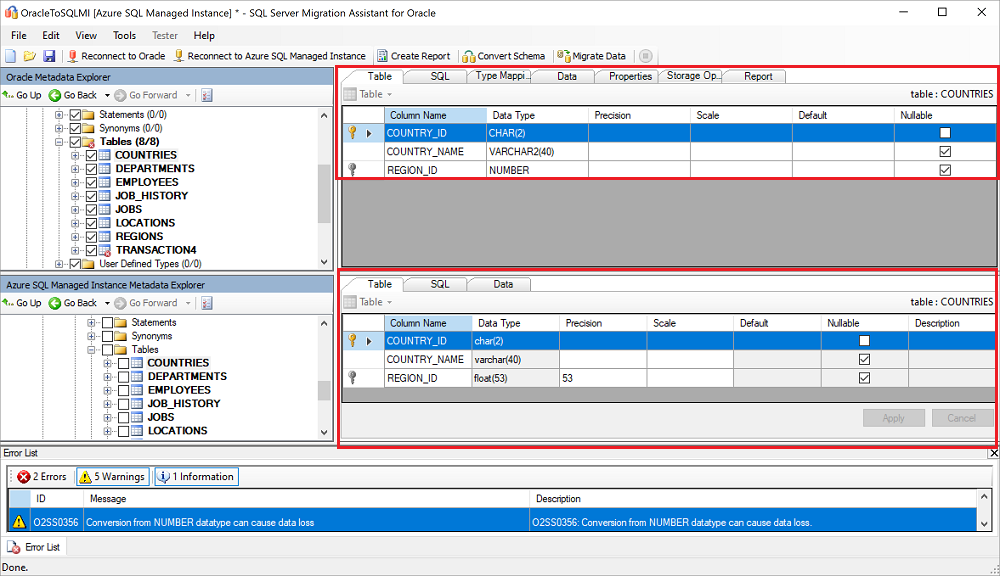
Porównaj przekonwertowany tekst języka Transact-SQL z oryginalnym kodem i przejrzyj zalecenia.
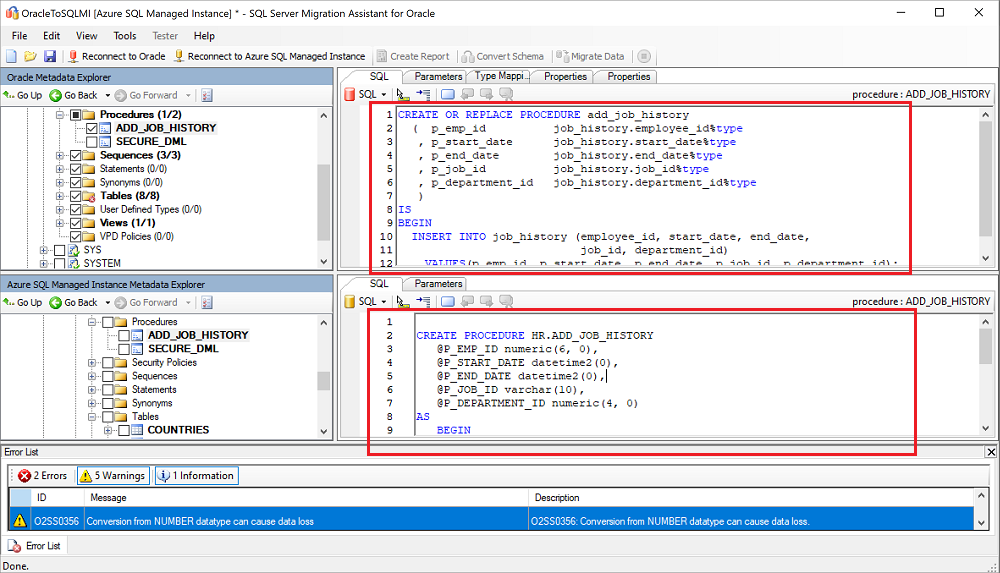
W okienku danych wyjściowych wybierz pozycję Przejrzyj wyniki i przejrzyj błędy w okienku Lista błędów.
Zapisz projekt lokalnie na potrzeby ćwiczenia korygowania schematu w trybie offline. W menu Plik wybierz pozycję Zapisz projekt. Ten krok umożliwia ocenę schematów źródłowych i docelowych w trybie offline oraz przeprowadzenie korygowania przed opublikowaniem schematu w usłudze SQL Managed Instance.
Migrate
Po zakończeniu oceny baz danych i rozwiązywaniu wszelkich rozbieżności następnym krokiem jest uruchomienie procesu migracji. Migracja obejmuje dwa kroki: publikowanie schematu i migrowanie danych.
Aby opublikować schemat i przeprowadzić migrację danych:
Opublikuj schemat, klikając prawym przyciskiem myszy bazę danych z węzła Bazy danych w Eksploratorze metadanych usługi Azure SQL Managed Instance i wybierając polecenie Synchronizuj z bazą danych.
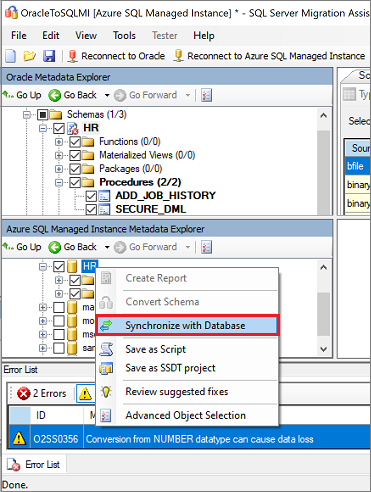
Przejrzyj mapowanie między projektem źródłowym a obiektem docelowym.
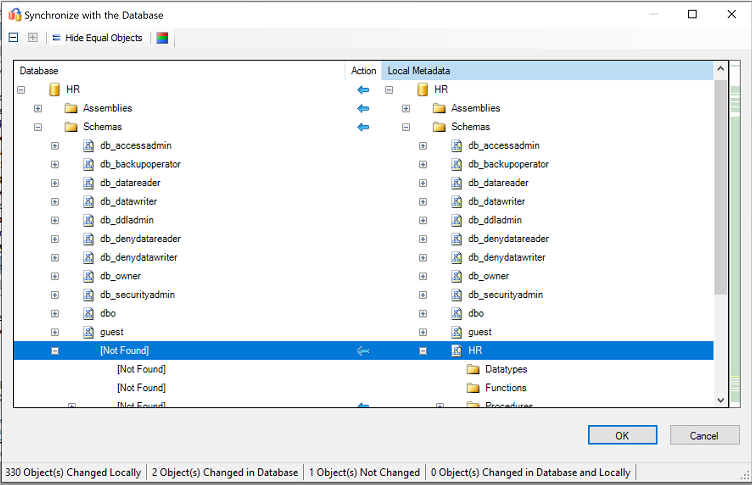
Przeprowadź migrację danych, klikając prawym przyciskiem myszy schemat lub obiekt, który chcesz przeprowadzić migrację w Eksploratorze metadanych Oracle, i wybierając polecenie Migruj dane. Możesz też wybrać kartę Migrowanie danych . Aby przeprowadzić migrację danych dla całej bazy danych, zaznacz pole wyboru obok nazwy bazy danych. Aby przeprowadzić migrację danych z poszczególnych tabel, rozwiń bazę danych, rozwiń węzeł Tabele, a następnie zaznacz pola wyboru obok tabel. Aby pominąć dane z poszczególnych tabel, wyczyść pola wyboru.
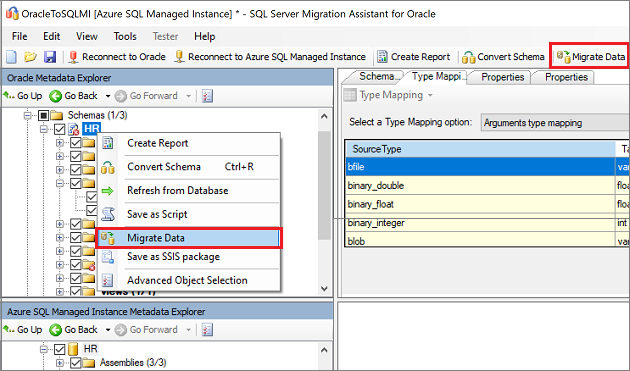
Wprowadź szczegóły połączenia dla usług Oracle i SQL Managed Instance.
Po zakończeniu migracji wyświetl raport migracji danych.
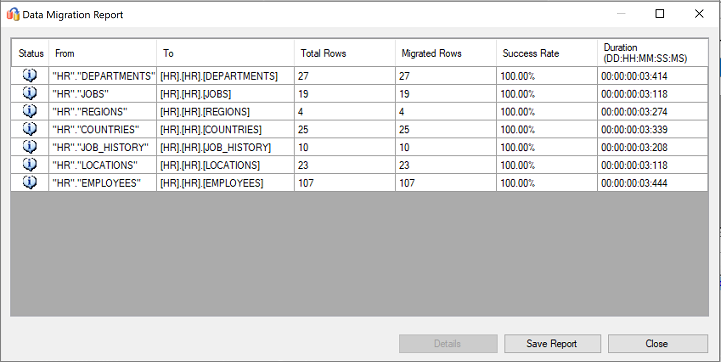
Połączenie do wystąpienia usługi SQL Managed Instance przy użyciu polecenia SQL Server Management Studio i zweryfikuj migrację, przeglądając dane i schemat.
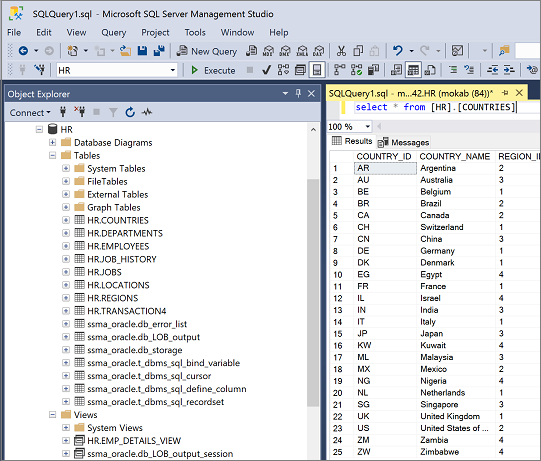
Możesz również użyć usług SQL Server Integration Services do przeprowadzenia migracji. Aby dowiedzieć się więcej, zobacz:
- Wprowadzenie do usług SQL Server Integration Services
- Usługi SQL Server Integration Services dla platformy Azure i hybrydowego przenoszenia danych
Po migracji
Po pomyślnym zakończeniu etapu migracji należy wykonać serię zadań wykonywanych po migracji, aby upewnić się, że wszystko działa tak sprawnie i wydajnie, jak to możliwe.
Korygowanie aplikacji
Po przeprowadzeniu migracji danych do środowiska docelowego wszystkie aplikacje, które wcześniej zużywały źródło, muszą zacząć korzystać z obiektu docelowego. Wykonanie tego kroku będzie wymagało zmian w aplikacjach w niektórych przypadkach.
Zestaw narzędzi do migracji dostępu do danych to rozszerzenie programu Visual Studio Code, które umożliwia analizowanie kodu źródłowego Języka Java i wykrywanie wywołań i zapytań interfejsu API dostępu do danych. Zestaw narzędzi udostępnia widok pojedynczego okienka elementów, które należy rozwiązać w celu obsługi nowego zaplecza bazy danych. Aby dowiedzieć się więcej, zobacz wpis w blogu Migrate our Java application from Oracle (Migrowanie aplikacji Java z witryny Oracle ).
Wykonywanie testów
Podejście testowe do migracji bazy danych składa się z następujących działań:
- Opracowywanie testów weryfikacji: aby przetestować migrację bazy danych, należy użyć zapytań SQL. Należy utworzyć zapytania sprawdzania poprawności, aby działały zarówno względem źródłowych, jak i docelowych baz danych. Zapytania sprawdzania poprawności powinny obejmować zdefiniowany zakres.
- Konfigurowanie środowiska testowego: środowisko testowe powinno zawierać kopię źródłowej bazy danych i docelowej bazy danych. Pamiętaj, aby odizolować środowisko testowe.
- Uruchom testy weryfikacyjne: uruchom testy weryfikacyjne względem źródła i obiektu docelowego, a następnie przeanalizuj wyniki.
- Uruchamianie testów wydajnościowych: uruchamianie testów wydajnościowych względem źródła i obiektu docelowego, a następnie analizowanie i porównywanie wyników.
Weryfikowanie zmigrowanych obiektów
Asystent migracji do programu Microsoft SQL Server dla testera Oracle (SSMA Tester) umożliwia testowanie migrowanych obiektów bazy danych. Tester SSMA służy do sprawdzania, czy przekonwertowane obiekty zachowują się w taki sam sposób.
Tworzenie przypadku testowego
Otwórz program SSMA dla programu Oracle, wybierz pozycję Tester, a następnie pozycję Nowy przypadek testowy.
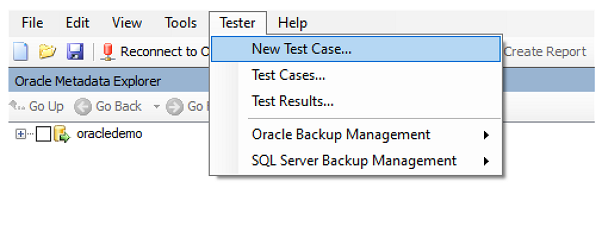
W kreatorze przypadku testowego podaj następujące informacje:
Nazwa: wprowadź nazwę, aby zidentyfikować przypadek testowy.
Data utworzenia: bieżąca data, zdefiniowana automatycznie.
Data ostatniej modyfikacji: wypełniona automatycznie nie powinna być zmieniana.
Opis: wprowadź wszelkie dodatkowe informacje, aby zidentyfikować cel przypadku testowego.
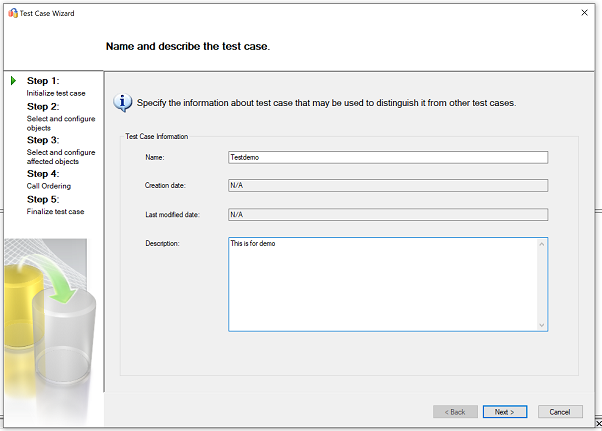
Wybierz obiekty, które są częścią przypadku testowego z drzewa obiektów Oracle znajdującego się po lewej stronie.
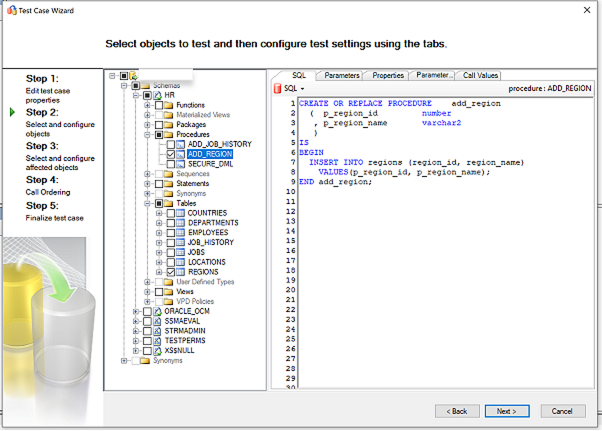
W tym przykładzie wybrano procedurę
ADD_REGIONskładowaną i tabelęREGION.Aby dowiedzieć się więcej, zobacz Wybieranie i konfigurowanie obiektów do testowania.
Następnie wybierz tabele, klucze obce i inne obiekty zależne z drzewa obiektów Oracle w oknie po lewej stronie.
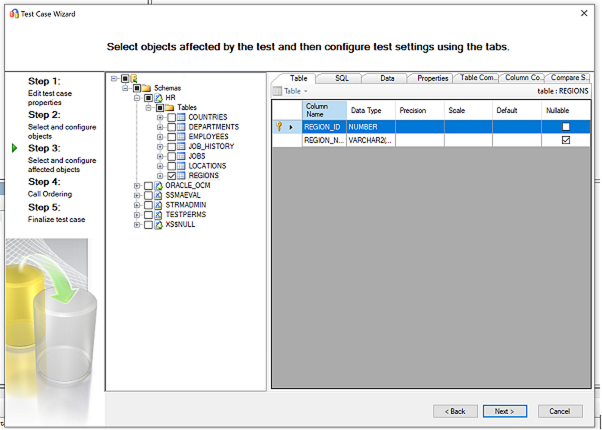
Aby dowiedzieć się więcej, zobacz Wybieranie i konfigurowanie obiektów, których dotyczy problem.
Przejrzyj sekwencję ewaluacyjną obiektów. Zmień kolejność, klikając przyciski w siatce.
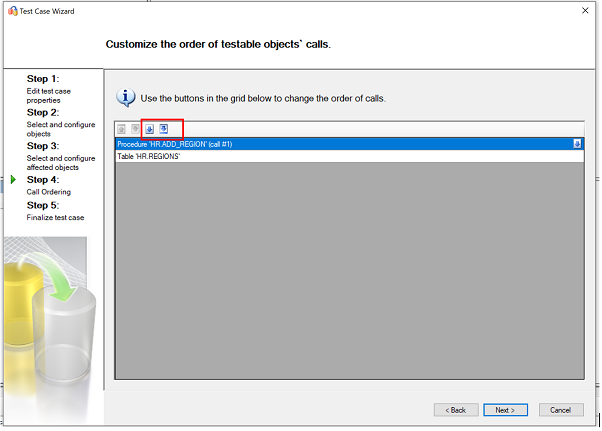
Finalizuj przypadek testowy, przeglądając informacje podane w poprzednich krokach. Skonfiguruj opcje wykonywania testów na podstawie scenariusza testowego.

Aby uzyskać więcej informacji na temat ustawień przypadku testowego, kończenie przygotowania przypadku testowego
Kliknij przycisk Zakończ, aby utworzyć przypadek testowy.
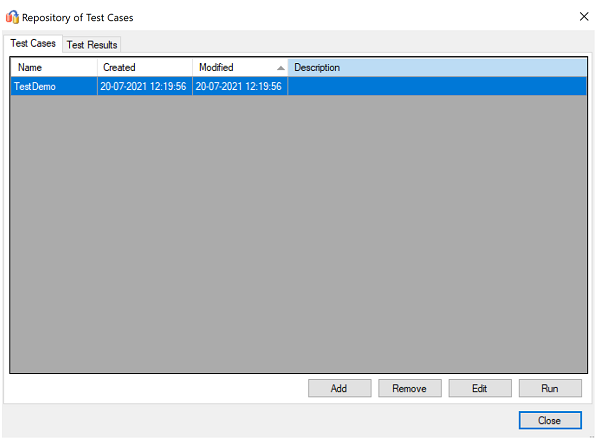
Uruchamianie przypadku testowego
Gdy tester SSMA uruchamia przypadek testowy, aparat testowy wykonuje obiekty wybrane do testowania i generuje raport weryfikacji.
Wybierz przypadek testowy z repozytorium testowego, a następnie kliknij przycisk Uruchom.
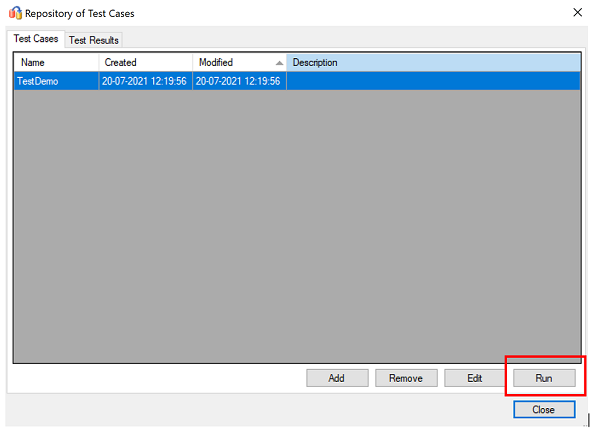
Przejrzyj przypadek testowy uruchamiania i kliknij przycisk Uruchom.
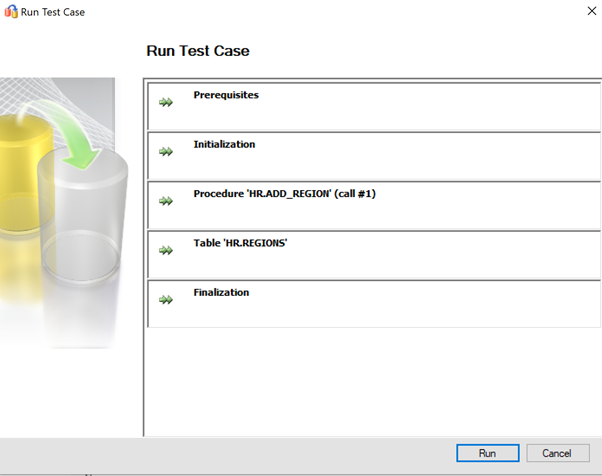
Następnie podaj poświadczenia źródłowe oracle. Kliknij pozycję Połącz po wprowadzeniu poświadczeń.
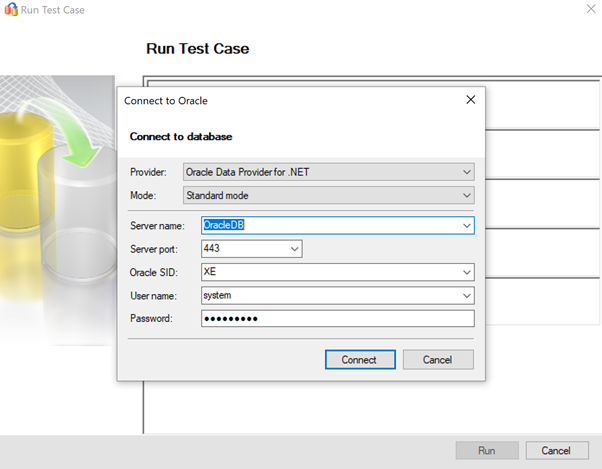
Podaj docelowe poświadczenia programu SQL Server i kliknij przycisk Połącz.
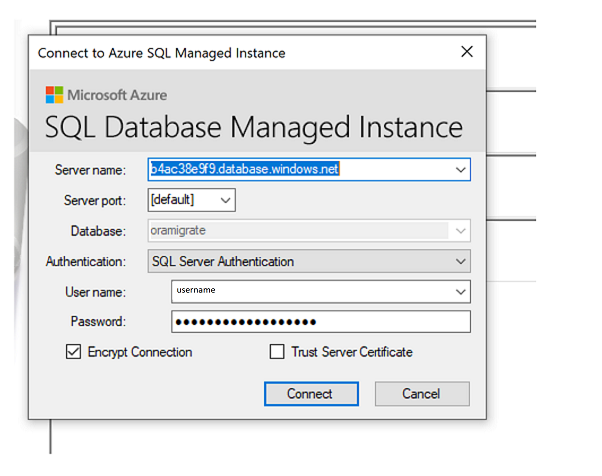
Po powodzeniu przypadek testowy przechodzi do etapu inicjowania.
Pasek postępu w czasie rzeczywistym pokazuje stan wykonywania przebiegu testu.
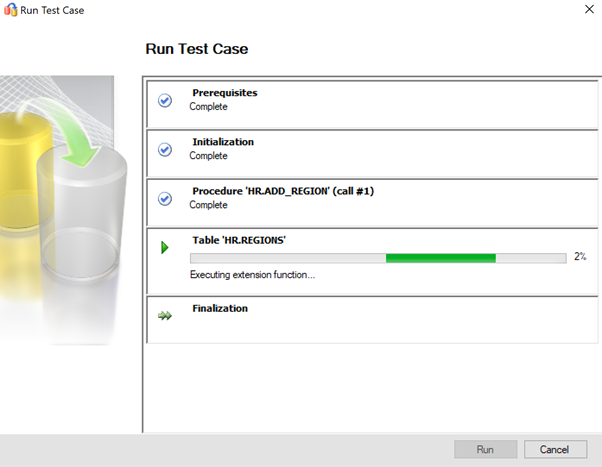
Przejrzyj raport po zakończeniu testu. Raport zawiera statystyki, wszelkie błędy podczas przebiegu testu i szczegółowy raport.
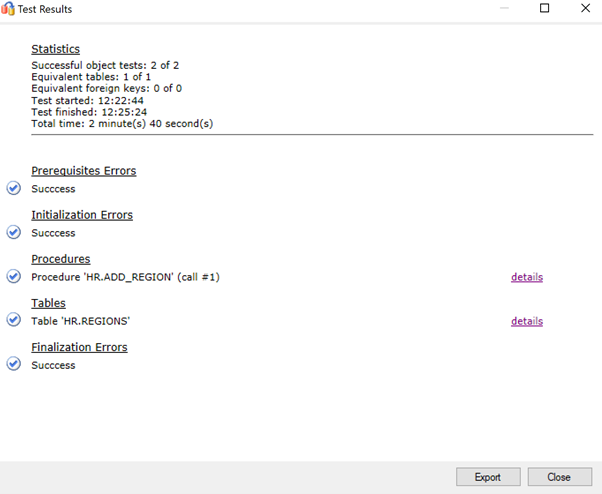
Kliknij szczegóły, aby uzyskać więcej informacji.
Przykład pozytywnej weryfikacji danych.
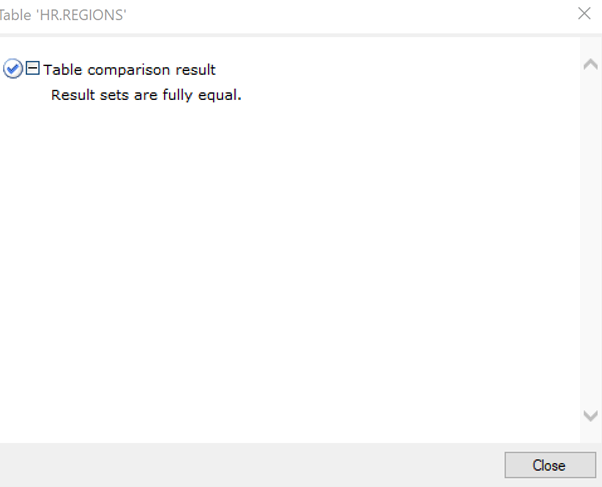
Przykład weryfikacji danych, które zakończyły się niepowodzeniem.
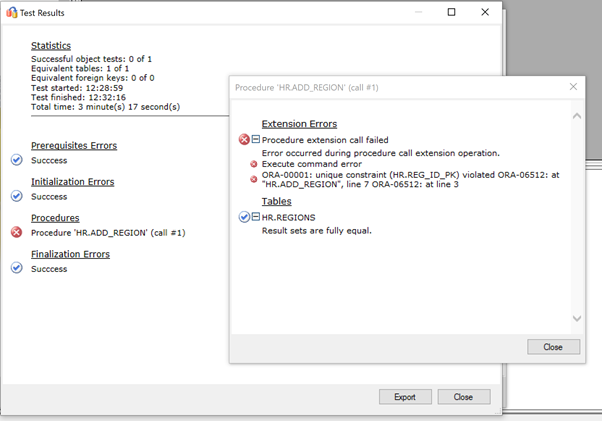
Optymalizacja
Faza po migracji ma kluczowe znaczenie dla uzgadniania dokładności danych, weryfikowania kompletności i rozwiązywania problemów z wydajnością obciążenia.
Uwaga
Aby uzyskać więcej informacji na temat tych problemów i kroków ich rozwiązywania, zobacz Przewodnik po migracji i optymalizacji.
Zasoby migracji
Aby uzyskać więcej pomocy przy ukończeniu tego scenariusza migracji, zobacz następujące zasoby. Zostały one opracowane w celu wsparcia rzeczywistego zaangażowania w projekt migracji.
| Tytuł/łącze | Opis |
|---|---|
| Model i narzędzie oceny obciążenia danych | To narzędzie zapewnia sugerowane "najlepsze dopasowanie" platform docelowych, gotowość do chmury i poziom korygowania aplikacji lub bazy danych dla danego obciążenia. Oferuje proste, jedno kliknięcie obliczeń i generowanie raportów, które pomaga przyspieszyć duże oceny nieruchomości, zapewniając zautomatyzowany i jednolity proces decyzyjny platformy docelowej. |
| Artefakty skryptu spisu Oracle | Ten zasób zawiera zapytanie PL/SQL, które osiąga tabele systemowe Oracle i udostępnia liczbę obiektów według typu schematu, typu obiektu i stanu. Zapewnia również przybliżone oszacowanie nieprzetworzonych danych w każdym schemacie i rozmiar tabel w każdym schemacie z wynikami przechowywanymi w formacie CSV. |
| Automatyzowanie zbierania i konsolidacji ocen SSMA Oracle | Ten zestaw zasobów używa pliku CSV jako wpisu (sources.csv w folderach projektu) do utworzenia plików XML potrzebnych do uruchomienia oceny SSMA w trybie konsoli. Plik source.csv jest dostarczany przez klienta na podstawie spisu istniejących wystąpień Oracle. Pliki wyjściowe to AssessmentReportGeneration_source_1.xml, Servers Połączenie ionFile.xml i VariableValueFile.xml. |
| Oracle to SQL MI — narzędzie Porównywanie baz danych | Program SSMA for Oracle Tester jest zalecanym narzędziem do automatycznego weryfikowania konwersji obiektów bazy danych i migracji danych oraz jest to nadzbiór funkcji Porównywanie baz danych. Jeśli szukasz alternatywnej opcji weryfikacji danych, możesz użyć narzędzia Porównywanie baz danych, aby porównać dane w dół do poziomu wiersza lub kolumny we wszystkich lub wybranych tabelach, wierszach i kolumnach. |
Zespół inżynierów danych SQL opracował te zasoby. Podstawową kartą tego zespołu jest odblokowanie i przyspieszenie złożonej modernizacji projektów migracji platformy danych do platformy danych platformy danych firmy Microsoft.
Następne kroki
Aby zapoznać się z macierzą usług i narzędzi innych firm firmy Microsoft, które są dostępne w celu ułatwienia obsługi różnych scenariuszy migracji bazy danych i danych oraz zadań specjalnych, zobacz Usługi i narzędzia do migracji danych.
Aby dowiedzieć się więcej o usłudze SQL Managed Instance, zobacz:
Aby dowiedzieć się więcej o cyklu struktury i wdrażania migracji do chmury, zobacz:
Aby uzyskać zawartość wideo, zobacz:
Opinia
Dostępne już wkrótce: W 2024 r. będziemy stopniowo wycofywać zgłoszenia z serwisu GitHub jako mechanizm przesyłania opinii na temat zawartości i zastępować go nowym systemem opinii. Aby uzyskać więcej informacji, sprawdź: https://aka.ms/ContentUserFeedback.
Prześlij i wyświetl opinię dla